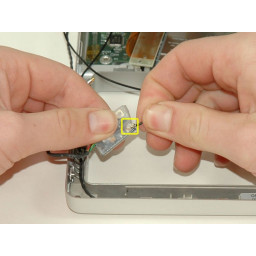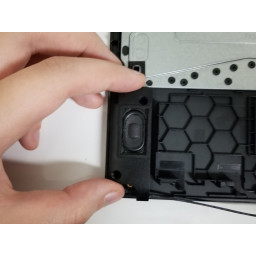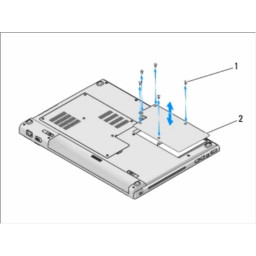PowerBook G4 Алюминий 15 "1,5-1,67 ГГц DC и замена звуковой карты

Шаг 1
Сдвиньте дверцу памяти в сторону от отсека памяти.
Шаг 2
Удалите маленький 3-миллиметровый черный винт Филлипса от основания платы.
Шаг 3
Поднимите динамик от платы логики и отложите его в сторону.
Шаг 4
Поднимите левую плату датчика внешнего освещения из компьютера, при необходимости удалив ленту.
Шаг 5
Шаг 6
Шаг 7
Четыре 4 мм серебряных винта.
Два 5 мм черных винта.
Один 9 мм серебряный винт в левом верхнем углу левого вентилятора.
Шаг 8
Два 3 мм Филлипса в батарейном отсеке, по обе стороны от контактов батареи.
Два 12 мм Филлипса по обе стороны отсека памяти.
Четыре 16 мм Филлипса вдоль шарнира.
Шаг 9
Шаг 10
Вытащите модемный кабель из его разъема.
Шаг 11
Шаг 12
Шаг 13
Отсоедините антенный кабель от боковой стороны карты, удалив при необходимости ленту.
Вам не нужно полностью удалять карту аэропорта. Мы просто пытаемся освободить антенный кабель аэропорта.
Шаг 14
Шаг 15
Удалите три 3-миллиметровых винта Phillips.
Шаг 16
Шаг 17
Шаг 18
Шаг 19
Шаг 20
Снимите нижний 5-миллиметровый винт Филлипса с обеих сторон петли (всего два).
Шаг 21
Три 6,5 мм в левом верхнем углу.
Пять по 4,5 мм по краям.
Шаг 22
Снимите 3-миллиметровый черный винт Phillips из левого нижнего угла узла динамика, слева от батарейного отсека.
Шаг 23
Шаг 24
Снимите 5-миллиметровую стойку, которая крепит DC / звуковую карту к нижнему регистру с помощью гаечного ключа или плоскогубцев.
Шаг 25
Удалите три 3-миллиметровых винта Phillips.
Шаг 26
Используйте spudger, чтобы аккуратно (очень осторожно) приподнять левую сторону платы логики.
Шаг 27
Шаг 28
Удалите оставшийся винт Phillips с обеих сторон шарнира (всего два винта).
Шаг 29
Поднимите DC / звуковую карту из компьютера и переверните ее.
Отсоедините кабель Bluetooth от DC / звуковой карты, удалив при необходимости ленту.
Шаг 30
Удалите два винта с шестигранной головкой 1,5 мм в любом углу рядом с дисплеем (драйвер T6 Torx будет работать, но при повторном использовании винты будут сняты).
Шаг 31
Шаг 32
Снимите винт T8 Torx 10 мм ближе к дисплею с обеих сторон шарнира (всего два винта).
Шаг 33
DC / звуковая карта теперь должна быть бесплатной.
Шаг 34
Поднимите заднюю часть корпуса вверх и проведите пальцами по бокам, освобождая корпус по мере движения. Как только вы освободите боковые стороны, вам может понадобиться раскачивать корпус вверх и вниз, чтобы освободить переднюю часть верхнего регистра.
Шаг 35
Шаг 36
Снимите более длинный 13-миллиметровый винт T8 Torx, оставшийся на любом шарнире (всего два винта).
Шаг 37
Шаг 38
Как только плата логики очистит порты, сдвиньте ее влево.
Шаг 39
Шаг 40
Отсоедините ленту трекпада от платы логики.
Снимите верхний регистр с компьютера.
Шаг 41
Чтобы правильно собрать PowerBook, вам придется очистить и заменить старый термопаста. Используйте наше [руководство | 744 | Руководство по нанесению термопасты »для подготовки поверхностей процессора и радиатора.
Шаг 42
Комментарии
Пока еще нет ниодного комментария, оставьте комментарий первым!
Также вас могут заинтересовать
Вам могут помочь


Лаборатория ремонта